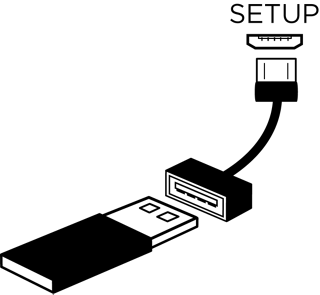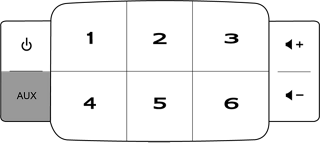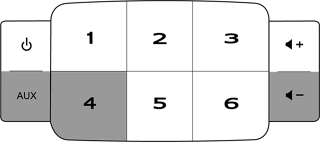我們會不定時為 SoundTouch 系統提供更新。若有可用更新,SoundTouch 應用程式開啟時會提示您進行更新。您也可以按照下列步驟手動檢查 SoundTouch 應用程式是否有更新可用:
在 SoundTouch 應用程式中,選取「選單」(≡) >「設定」>「揚聲器設定」。在桌上型電腦和平板電腦上,如果看不到「選單」圖示 (≡),滑動式選單可能已經開啟
選取「更新」。若「更新」按鍵呈現灰色,則表示系統目前沒有可用更新
備註:更新會分批發佈,因此並非所有使用者都會在同一時間收到更新。您的系統最晚可能會在發佈日期 2 週後才會收到最新更新。
若您更新時發生問題,請按照下列步驟手動更新。
您需要一條 USB A 轉 Micro USB 的連接線來執行這些步驟。
選取下列連結以下載更新檔
系統提示時,請按一下儲存,把 Update.stu 檔案儲存到您的桌面 (請勿重新命名檔案)。如果您未看到提示,則檔案可能已自動下載。請在瀏覽器視窗的底部或頂部或您的「下載」資料夾中尋找 Update.stu 檔案
使用您的網頁瀏覽器前往 http://203.0.113.1:17008/update.html
備註:唯有您的系統已開啟且連接到您電腦上的 USB 插孔時,這個連結才會有效
在檔案選取視窗中,尋找並選取您在步驟 2 下載的 Update.stu 檔案。選取之後,「選擇檔案」按鍵右側的欄位便會出現檔案名稱
按一下「上傳」並等候更新安裝:
瀏覽器視窗的進度條會顯示更新狀態
一旦安裝完成,您的系統便會重新啟動
若沒有 USB A 轉 Micro USB 連接線,您也可以使用 USB 隨身碟更新。您需要一個母 USB A 轉公 Micro USB 轉接器才能執行更新。
選取下列連結以下載更新檔
系統提示時,請按一下儲存,把 Update.stu 檔案儲存到您的桌面 (請勿重新命名檔案)。如果您未看到提示,則檔案可能已自動下載。請在瀏覽器視窗的底部或頂部或您的「下載」資料夾中尋找 Update.stu 檔案
把更新檔案複製到 USB 隨身碟
- 把 USB 隨身碟插入電腦上的 USB 連接埠
- 把 Update.stu 檔案複製或拖放到 USB 隨身碟
- 從 USB 連接埠退出 USB 隨身碟
「請勿動手」圖示顯示在螢幕上代表「更新模式」
放開按鍵然後等候五分鐘,讓系統進行更新。更新完成時系統將會重新啟動
系統重新啟動後,將 USB 隨身碟拔下